كما قد تتوقع ، هناك العديد من الملفات والمجلدات المخفية في Windows والتي تتعامل مع المهام المهمة مثل إبقاء النظام قيد التشغيل أو السماح بميزات معينة للعمل. ومن الأمثلة على ذلك Hiberfil.sys و Pagefile.sys الموجودة في جذر محرك الأقراص C الخاص بك.
يجب عليك تمكين إظهار الملفات المخفية وإعدادات ملفات نظام التشغيل المحمية في "خيارات مجلد لوحة التحكم" لتصبح هذه الملفات وغيرها قابلة للعرض. المزيد من المجلدات في جذر C والتي أصبحت مرئية أيضًا بعد الإخفاء هي $ Recycle.bin أو Recycler و System Volume Information. ولكن ما هي هذه المجلدات؟
أول شيء عن الملفات والمجلدات المخفية بشكل عام هو أنها عادة لا تكون مرئية لسبب ما ، وهو في الغالب علامة على أنه لا يفترض أن تلعب بها. ولكن أيضًا ، مثل العديد من الأشياء في Windows ، إذا كان هناك شيء ما لا يتصرف بشكل صحيح أو يبدو السلوك غريبًا ، فقد ترغب في إلقاء نظرة فاحصة.

إذن ، ما هي مجلدات $ Recycle.bin و Recycler و System Volume Information؟ أولاً سنلقي نظرة على معلومات وحدة تخزين النظام المسماة بشكل عام.
مجلد معلومات وحدة تخزين النظام
مجلد معلومات وحدة تخزين النظام هو مجلد مخفي في جذر محرك الأقراص C الذي تستخدمه أداة استعادة نظام Windows لتخزين معلوماته واستعادة نقاطه. لا يتم تخزين بيانات استعادة النظام فقط هنا ، على الرغم من أن خدمة الفهرسة في Windows تستخدمها لتخزين قواعد بيانات البحث ، تقوم خدمة نسخة الظل الاحتياطية بإنشاء بيانات النسخ الاحتياطي للنظام المباشر ، كما تقوم خدمة تتبع الارتباط الموزع بتخزين معلومات قاعدة البيانات لإصلاح الاختصارات والمستندات المرتبطة. تحقق من حفظ سجلات القرص هنا أيضًا.
في الواقع ، سيتم إنشاء مجلد "معلومات وحدة تخزين النظام" على كل قسم على جهاز الكمبيوتر الخاص بك ، بما في ذلك محركات الأقراص الصلبة الخارجية وحتى محركات الأقراص المحمولة أحيانًا. نظرًا لأنه موقع التخزين لنقاط System Restore (استعادة النظام) ، إذا قام System Restore بعمل نسخة احتياطية من الملفات المصابة بفيروسات أو برامج ضارة أخرى ، فسيصبح مشكلة. لا يمكن لمعظم برامج مكافحة الفيروسات حذف الفيروسات من معلومات وحدة تخزين النظام لأنه مجلد محمي بدرجة عالية. للتحقق من ذلك بنفسك ، ما عليك سوى النقر نقرًا مزدوجًا فوق المجلد وستتلقى خطأ "لا يمكن الوصول إلى معلومات وحدة تخزين C: \ System. الدخول محظور".
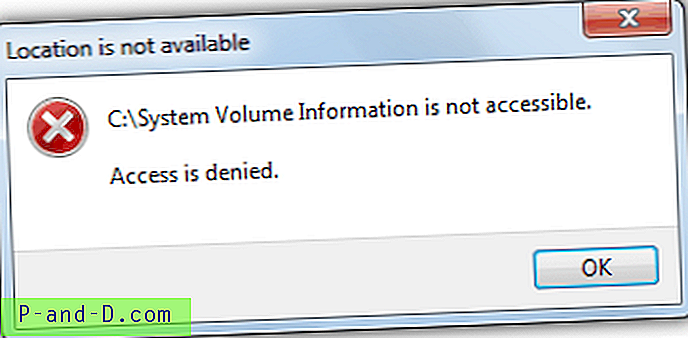
ما عليك القيام به هو إما منح الأذونات المناسبة للمستخدم الذي قام بتسجيل الدخول حاليًا للوصول الكامل إلى مجلد معلومات وحدة تخزين النظام ، أو حذف جميع نقاط الاستعادة التي تم إنشاؤها مسبقًا لإزالة أي فيروسات مرفقة بها. هنا نعرض لك كلتا الطريقتين.
إيقاف تشغيل استعادة النظام
سيؤدي إيقاف تشغيل System Restore (استعادة النظام) تمامًا إلى إزالة جميع نقاط الاستعادة الخاصة بك من مجلد معلومات وحدة تخزين النظام ، وإزالة أي شيء ضار مرتبط بها. بعد إيقاف تشغيل System Restore (إيقاف استعادة النظام) ، أعد تشغيل الكمبيوتر ثم أعد تمكينه مرة أخرى بمجرد خلو نظامك من الفيروسات. ستقوم بعد ذلك بإنشاء نقطة استعادة جديدة ونظيفة. افتراضيًا ، يتم تشغيل System Restore تلقائيًا في جميع إصدارات Windows التي تحتوي عليه ، ويمكنك إيقاف تشغيله من:
1. انتقل إلى لوحة التحكم -> النظام وانقر فوق حماية النظام (مستخدمو XP ببساطة انقر فوق علامة التبويب استعادة النظام)
2 أ. بالنسبة لنظام التشغيل Windows XP ، ما عليك سوى النقر فوق المربع "إيقاف تشغيل استعادة النظام" واضغط على موافق. يمكنك أيضًا ضبط النسبة المئوية التي يمكن أن يشغلها نظام استعادة النظام.
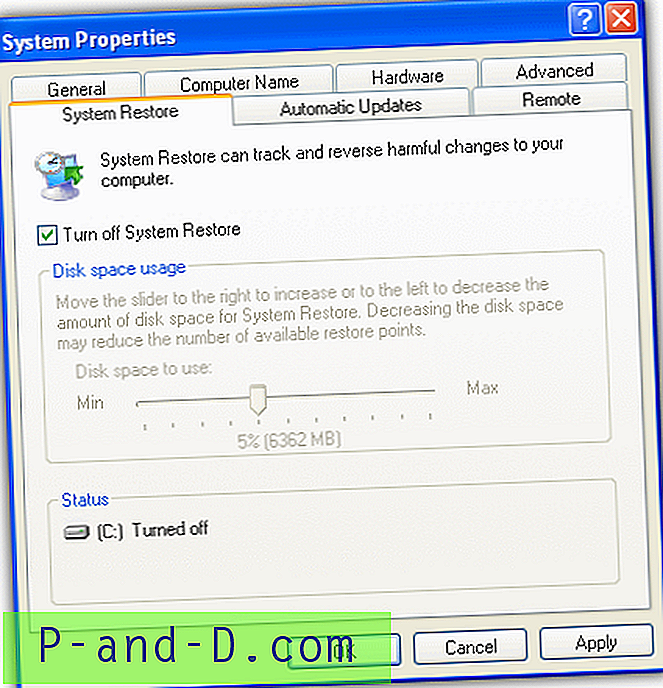
2 ب. بالنسبة لنظام التشغيل Windows Vista والإصدارات الأحدث ، تكون العملية أكثر تعقيدًا قليلاً. ابحث في قائمة محركات الأقراص المتوفرة ، وانقر فوق أي محرك أقراص تم تعيين الحماية عليه على تشغيل واضغط على الزر تكوين. ثم حدد "إيقاف تشغيل حماية النظام" وانقر فوق موافق. المستخدمون الذين يريدون فقط إفراغ جميع نقاط الاستعادة لتحرير بعض المساحة ، ما عليك سوى النقر فوق حذف.
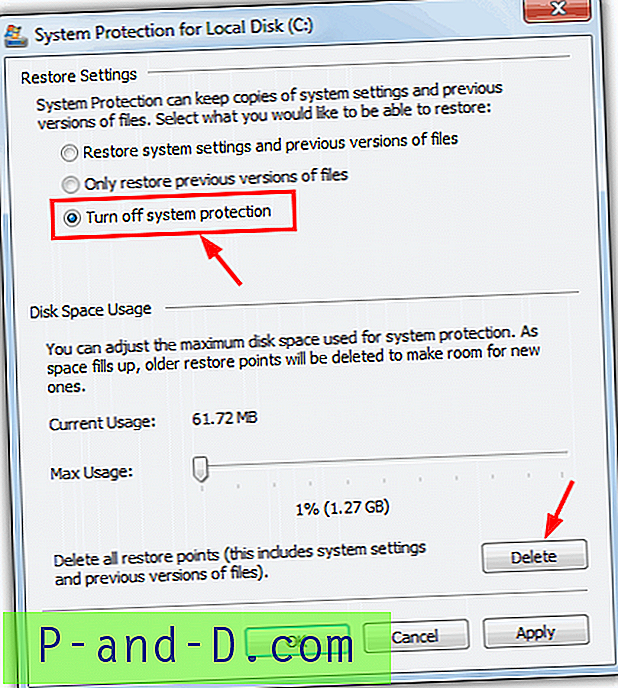
لتحرير مساحة عن طريق حذف نقاط الاستعادة ، يمكنك أيضًا استخدام أداة مثل CCleaner الشائعة على الرغم من أنها لن تحذف جميع نقاط الاستعادة وستترك أحدث نقطة في اللباقة.
الوصول إلى مجلد معلومات وحدة تخزين النظام
كما ذكرنا سابقًا ، فإن مجلد System Volume Information محمي بواسطة Windows ولا يمكنك ببساطة فتحه والنظر إلى المحتويات لأن رسالة خطأ رفض الوصول ستظهر. ومع ذلك ، من الممكن الحصول على حق الوصول عن طريق تعيين الأذونات المناسبة للمجلد ، وإليك الطريقة السهلة للقيام بذلك.
لنظام التشغيل Windows XP
نظرًا لأن نظام التشغيل Windows XP يتعامل بشكل مختلف مع الوصول إلى أذونات أمان المجلد اعتمادًا على ما إذا كنت تستخدم المنزل أو المحترف ، فإن الحل الأسهل هو استخدام اختصار قائمة السياق الذي يعمل على كليهما بنقرة واحدة.
1. قم بتنزيل Take Ownership XP واستخرج الملف المضغوط.
2. انسخ Subinacl.exe و TakeOwnershipFile.cmd و TakeOwnershipDir.cmd إلى مجلد C: \ Windows ، ثم انقر نقرًا مزدوجًا فوق Install_Take_Ownership_XP.reg لتثبيت إدخال القائمة في التسجيل. SubInACL هو أداة مساعدة من Microsoft لتغيير أمان المستخدم للملفات ومفاتيح التسجيل والخدمات.
3. الآن ، انتقل إلى المجلد System Volume Information ، وانقر بزر الماوس الأيمن عليه وحدد "Take Ownership" من القائمة.
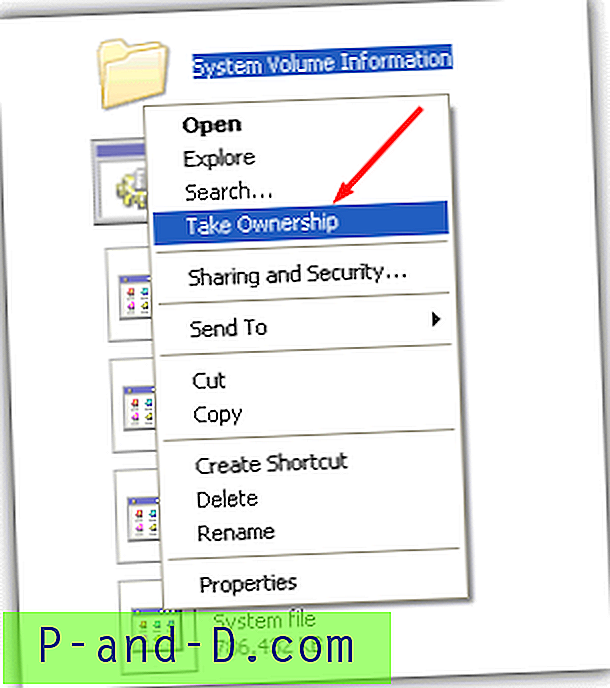
يجب أن تكون قادرًا على دخول المجلد وإلقاء نظرة حولك دون تلقي الخطأ. لإزالة أخذ الملكية مرة أخرى ، قم بتشغيل Remove_Take_Ownership_XP.reg واحذف الملفات الثلاثة من مجلد Windows. لا يزال من غير الممكن أو المستحسن البدء في حذف الأشياء من معلومات وحدة تخزين النظام ، والمزيد حول ذلك لاحقًا.
لنظام التشغيل Windows Vista والإصدارات الأحدث
تستخدم هذه الطريقة أيضًا اختصار قائمة سياق Take Ownership ولكن من الأسهل تثبيتها لأن أنظمة التشغيل الأحدث تحتوي على أداة مضمنة تسمى Takedown.
1. قم بتنزيل Take Ownership وقم بتشغيل InstallTakeOwnership.reg داخل الملف المضغوط لاستيراد اختصار قائمة السياق.
2. انقر بزر الماوس الأيمن على معلومات حجم النظام وحدد "أخذ الملكية" ، ثم يمكنك الوصول إلى المجلد على الفور.
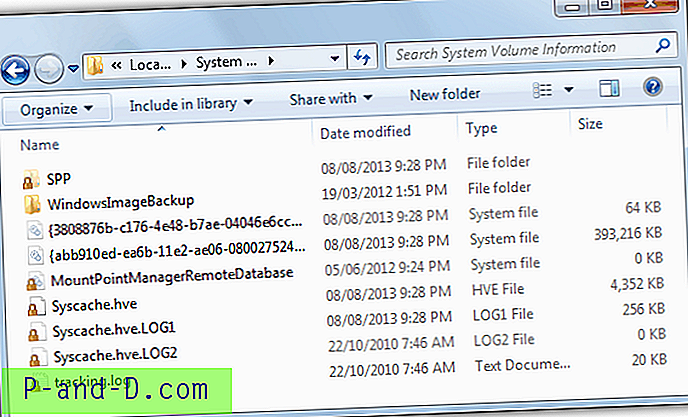
في الصفحة التالية ، سنوضح لك كيفية حذف مجلد معلومات وحدة تخزين النظام وملفاته ، كما نتحدث عن مجلدي $ Recycle.bin و Recycler.
1 2 التالي › عرض الكل
![[Fix] خطأ "فشل النسخ الاحتياطي لـ Windows في الحصول على تأمين حصري على قسم نظام EFI"](http://p-and-d.com/img/microsoft/912/windows-backup-failed-get-an-exclusive-lock-efi-system-partition-error.jpg)
![حل GoDaddy خطأ خادم داخلي [500] على WordPress](http://p-and-d.com/img/resolve-godaddy-internal-server-error-wordpress-6757704.png)


